FAQ - Smart Switch
Q) Hvordan sammenkoble Smart Switch mot annen Smart enhet.
A) Når Smart Switch er tilknyttet appen, Se Smart Brukermanual (ligger under Download på www.sg-as.no) gjør følgende. Start på hjem skjermen i appen (bildet hvor man har oversikt over alle grupper) deretter finn enheten som skal styres av Smart Switch. Trykk så og hold på den hvite teksten til enheter som skal styres. Melding om å trykke på bryter vil dukke opp. Trykk på knapp/den siden av bryter som skal kontrollere enheten. Melding om vellykket overføring vises.
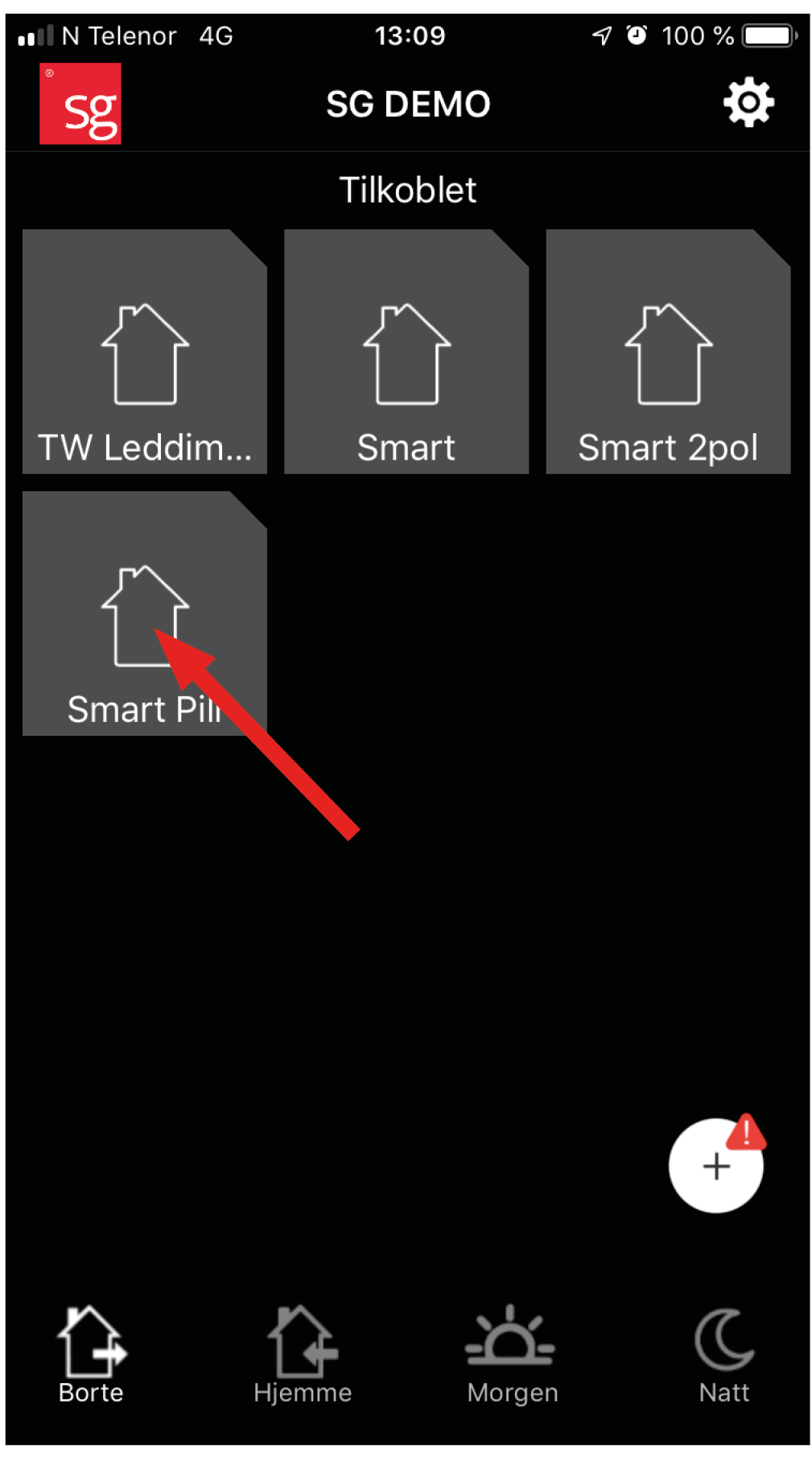
1. Select category and identify the device to be controlled by Smart Switch.
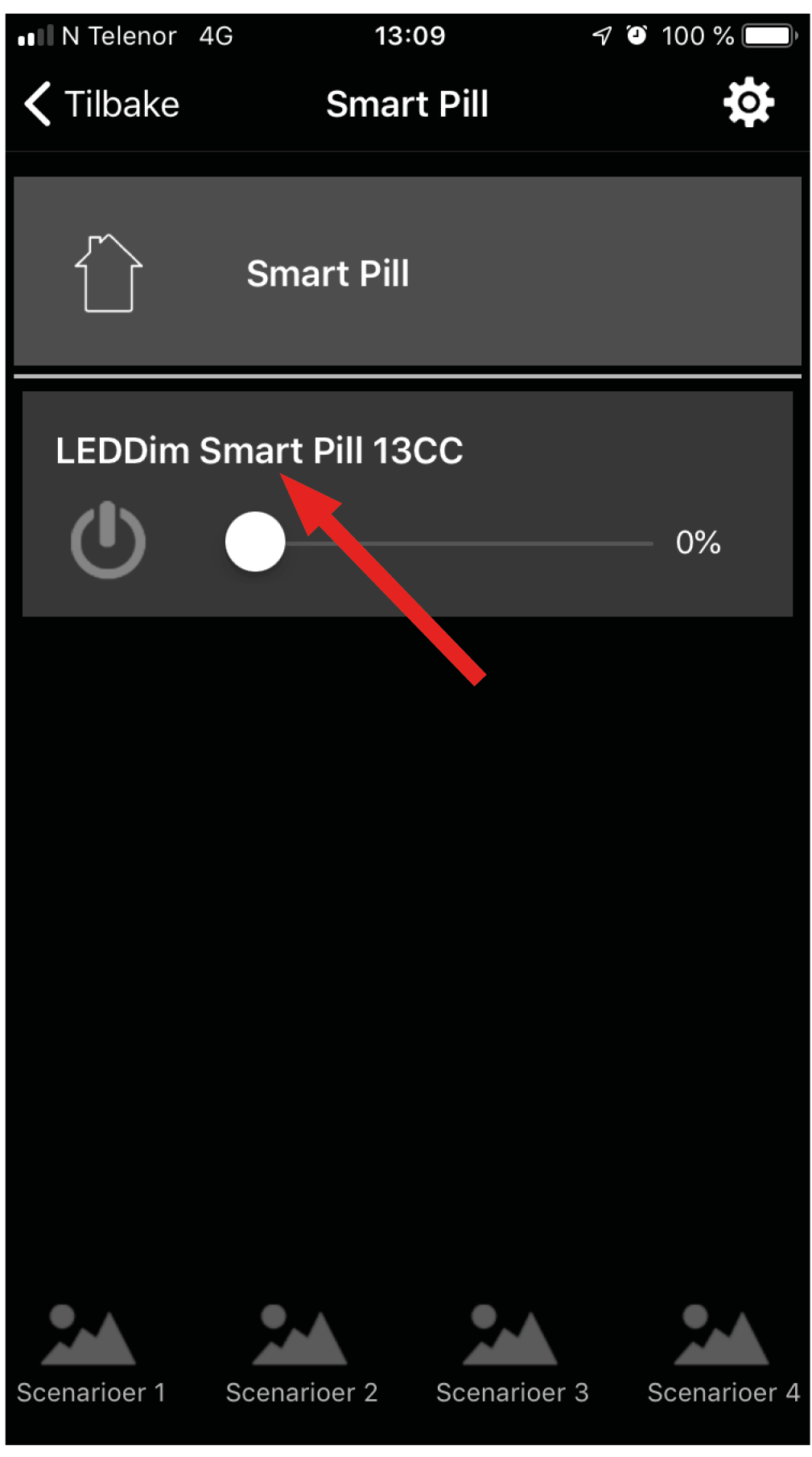
2. Press and hold the text for the device to be controlled by Smart Switch (the text should be white).
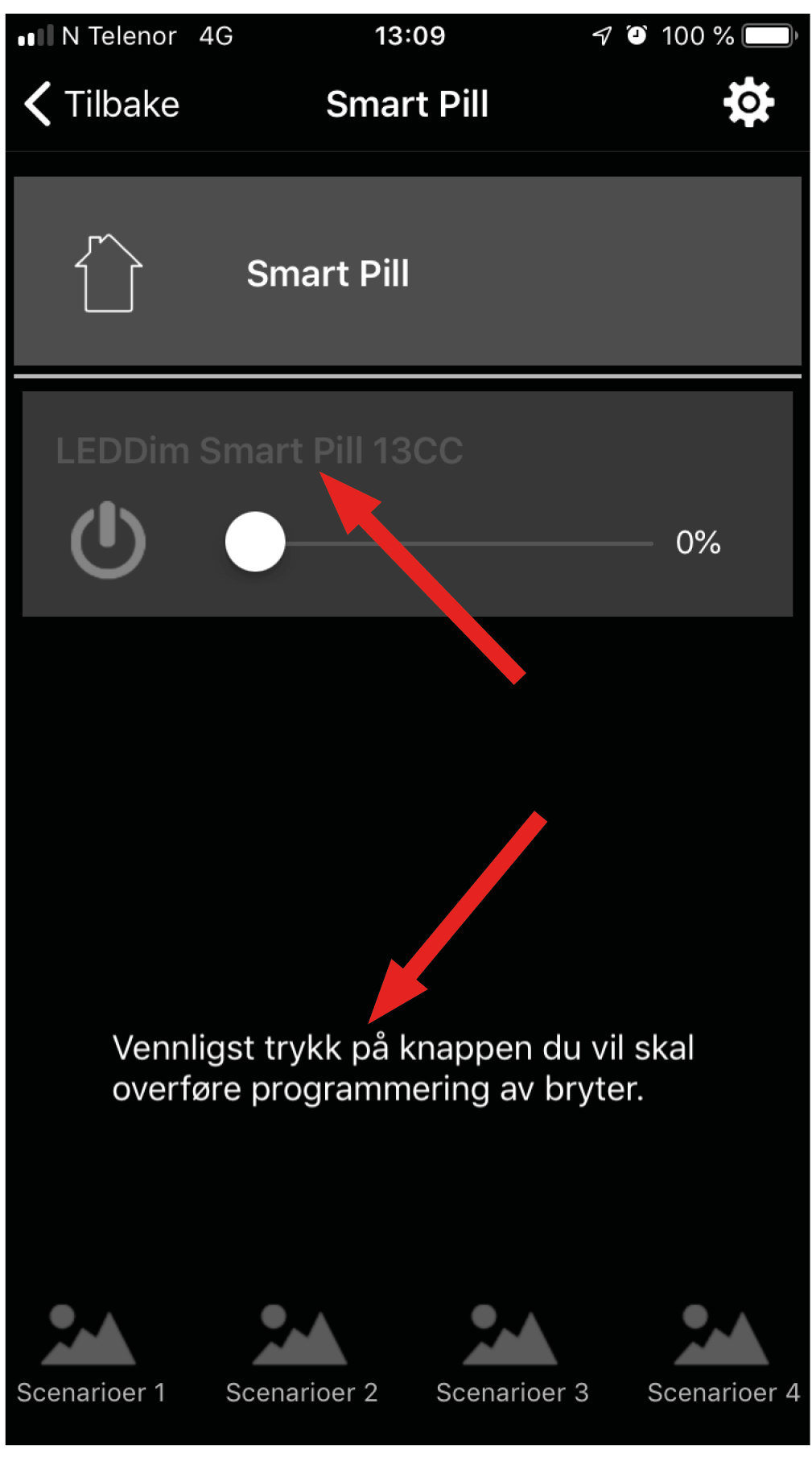
3. When the text turns grey and a message about the transfer is displayed, press the side of the Smart Switch to control the device.
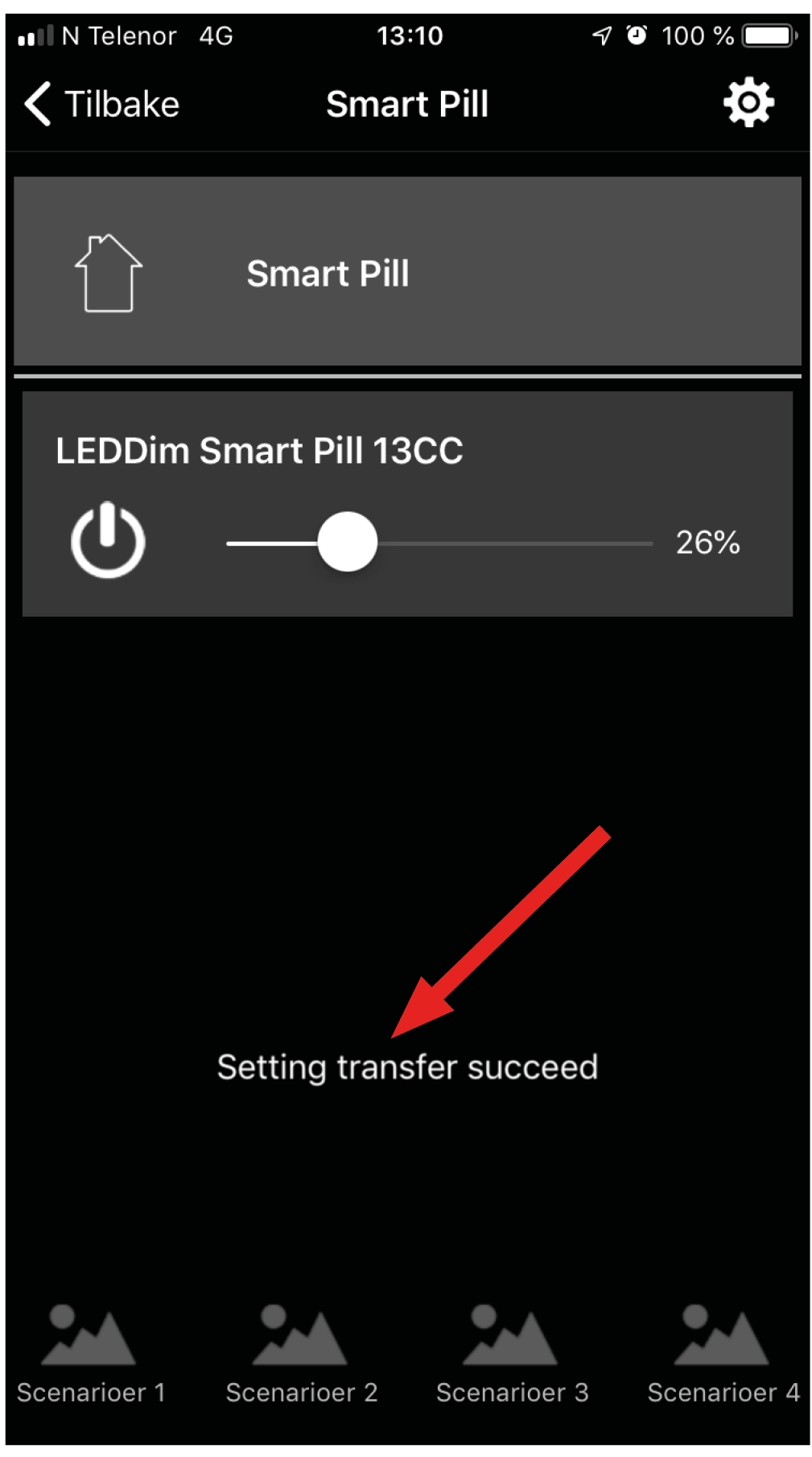
4. Message that transfer was successful is displayed. The devices are now ready for use.
Q) Må man ha appen for å tilkoble Smart Switch
A) Ja, appen må benyttes for oppsett og sammenkobling. Se Smart Brukermanual (ligger under Download på www.sg-as.no)
Q) Får ikke lagt inn min Smart Switch i appen
A1) Er plasten fjernet fra batteriet? Om ja gjør et kort trykk på Smart Switch mens appen søker etter nye enheter. Vises komponenten fremdeles ikke følg A2
A2) Har enheten vært tilkoblet tidligere eller har det vært utført «Tving Slett» funksjon fra appen? Gå inn i menyen (tannhjulet oppe til høyre) deretter Frakoble enhet. Se Smart Brukermanual (ligger under Download på www.sg-as.no) Når enheten er resatt legges den inn på nytt. Vises komponenten fremdeles ikke følg A3
A3) Avslutt/lukk appen og restart telefonen deretter tilkoble enhet.
Q) Finner ikke Smart Switch selv om den er lagt inn i app
A) Smart Switch er ikke synlig under grupper i appen. Smart Switch finnes i menyen (tannhjulet oppe til høyre) og under Enhetsbehandling om den er lagt inn riktig.
Q) Smart Switch er lagt inn i appen men fungerer ikke
A1) Smart Switch skal du finne i menyen (tannhjulet oppe til høyre) og under Enhetsbehandling om den er lagt inn riktig. Smart Switch må også programmeres mot enhet. (f.eks Smart pill) for å få funksjon. Dersom ikke funnet i Enhetsbehandling følg A2.
A2) Om Smart Switch ikke er synlig i Enhetsbehandling og ikke lar seg søke opp gå inn i menyen (tannhjulet oppe til høyre) deretter Frakoble enhet. Se Smart Brukermanual (ligger under Download på www.sg-as.no) Når enheten er resatt legges den inn på nytt.
Q) Hvilken knapp på Smart Switch er nede til høyre
A) Skal knappeoversikten for Smart Switch i appen bli riktig illustrert må bryter monteres med batteri skuffen på høyre siden av bryteren. Knappeoversikt finnes i menyen (tannhjulet oppe til høyre) under enhetsbehandling og ved å gå inn på Smart Switch det gjelder. Trykk så på knappeoversikt.
Q) Hvor mange enheter kan styres fra en Smart Switch.
A) Smart Switch kan styre ubegrenset antall enheter. Smart Switch benyttes da til aktivisering av «Scenarioer» (Scenario lages fra app. Se Smart Brukermanual. Ligger under Download på www.sg-as.no ) 4stk egendefinerte Scenarioer kan styres fra 1stk Smart Switch. For individuell styring «Av/på, dim opp/ned» funksjon kan man benytte 2stk enheter per Smart Switch.
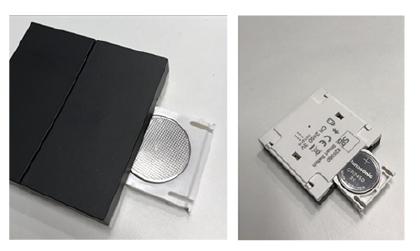
Q) Hvilken vei skal batteriet stå i Smart Switch
A) Når Smart Switch ligger med trykknappene opp (sett forfra) skal + på batteriet (type CR2450) peke nedover.
Merket på batteri (Type CR2450) skal peke nedover
Klikk her for mer om SG Smart Klikk her for App Guide-video Klikk her for SG Smart FAQ
